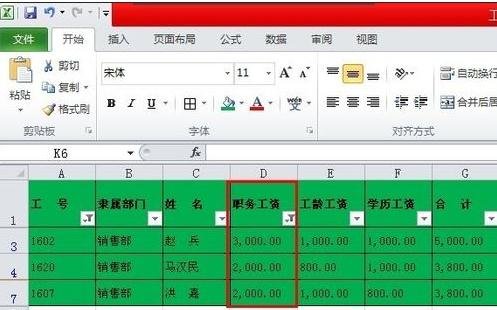Excel表格怎么筛选出自己想要的内容?最近有用户询问这个问题,Excel是一款很实用的办公软件,功能强大,在使用Excel表格时遇到了不知道怎么操作的情况,有没有可以自定义筛选的方法呢?就此,本篇带来了详细的介绍,分享给大家。 ![]() Excel 2013 V2013 正式版 [电脑软件] Excel 2013是一款非常好用的办公软件,这是办公套装office2013中的一个,操作简单,功能强大,用户可以通过该软件来完成表格制作、数据处理、统计分析等功能,内置多种特色服务,提高大家的工作效率。Excel 2013安装包将通过Microsoft官方授权产品Office助手下载,请放心
Excel 2013 V2013 正式版 [电脑软件] Excel 2013是一款非常好用的办公软件,这是办公套装office2013中的一个,操作简单,功能强大,用户可以通过该软件来完成表格制作、数据处理、统计分析等功能,内置多种特色服务,提高大家的工作效率。Excel 2013安装包将通过Microsoft官方授权产品Office助手下载,请放心
Excel表格自定义筛选内容方法:
1、首先,我们打开Excel文档,如下图片。
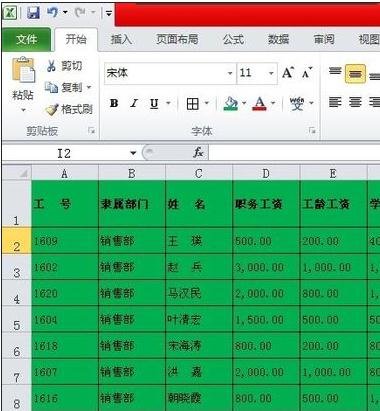
2、选择第一行要添加筛选的单元格,然后选择开始菜单下的“排序和筛选”(工具栏的右边),点击后,在下拉列表里选择“筛选”。
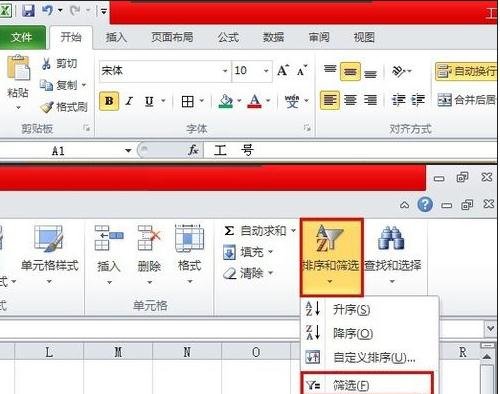
3、然后第一行的标题行都出现一个“三角形”图标。
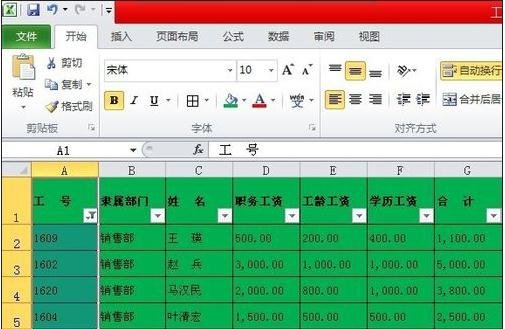
4、比如对“职务工资”进行筛选,点筛选符号,可以筛选某个数字,或者点“数字筛选”选择“自定义筛选”也可以。如下图所示。
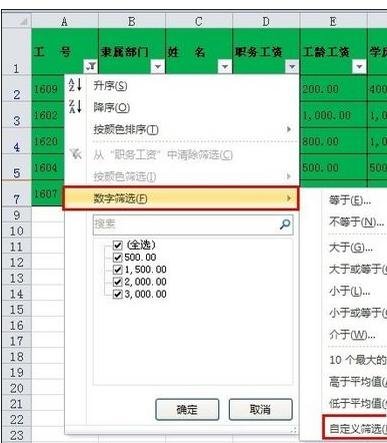
5、例如筛选大于或等于某个数字的内容,一般来说都是通过数字来进行筛选。
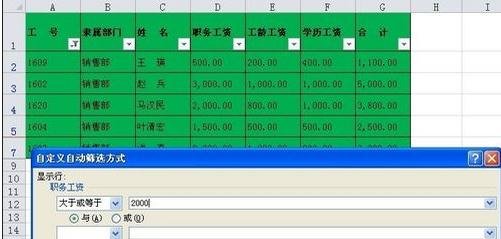
6、显示的结果如下,出现职务工资大于或等于2000的数据。筛选好的内容可以进行复制粘贴成另外的单独表格。